Top 3 gennemførlige tutorials til at rippe Blu-ray til MP3-filformat
I nogle situationer er der tidspunkter, hvor du skal rippe din Blu-ray til MP3. Nå, det er udfordrende, især hvis du ikke ved, hvad du skal bruge. I så fald, hvis du er en musikelsker og ønsker at få en MP3-fil fra Blu-ray, er det din tid til at lære. Indlægget vil guide dig og give detaljerede tutorials om, hvordan du ripper din Blu-ray til MP3-filformat. Så hvad venter du på? Få mere at vide om, hvordan man ripper Blu-ray til MP3.
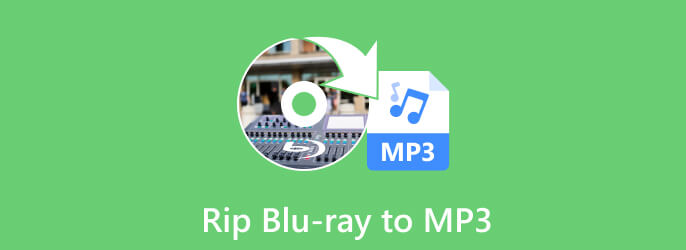
Blu-ray kommer med fantastisk lyd- og videokvalitet sammenlignet med andre. På denne måde kan du få en god oplevelse med at se eller lytte. Men der er tidspunkter, hvor du spekulerer på, hvordan du udtrækker lyd fra Blu-ray. I så fald skal du bruge Blu-ray Master Gratis Blu-ray Ripper. Ved du ikke, at programmet er i stand til at rippe din Blu-ray til MP3 på en enkel måde? Ja, du læste rigtigt. Gratis Blu-ray-afspiller kan rippe Blu-ray til forskellige lydfiler, især MP3. Også processen med at rippe Blu-ray er for let. Det skyldes, at programmet har en omfattende grænseflade med enkle muligheder. Derfor er visning og brug af programmet perfekt for alle brugere. Bortset fra det kan Free Blu-ray Ripper tilbyde flere funktioner, end du forestiller dig.
Udover at rippe til MP3, kan du også forbedre din video. Det giver dig mulighed for at beskære, tilføje vandmærker, justere videofarver, klip og mere. Så du kan sige, at bortset fra at rippe Blu-ray til lyd, er der flere ting, du kan gøre, hvilket gør det til et ultimativt værktøj. Programmet er også perfekt til Windows-brugere, og hvis du bruger Mac, skal du ikke bekymre dig mere. Vi har også en gratis Mac Blu-ray-afspiller, du kan betjene til at rippe en Blu-ray til MP3-filformat. Se vejledningen nedenfor for en komplet procedure til at rippe Blu-ray til MP3.
Bemærk: Sørg for, at Blu-ray allerede er tilsluttet din computer.
Adgang Gratis Blu-ray Ripper på din Windows-computer. Derefter, efter at have downloadet programmet, skal du straks begynde installationsprocessen og starte det på din computer. Du kan klikke på Hent knap for nem adgang.
Derefter vil du se, at programmets hovedgrænseflade vises på din computerskærm. I den øverste venstre grænseflade skal du klikke på Indlæs disk mulighed. Vælg derefter Blu-ray fra din computermappe.
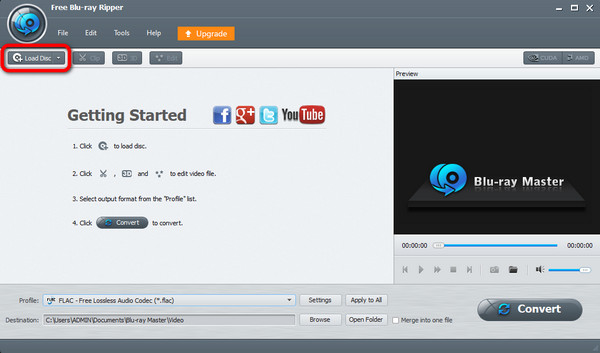
Når Blu-ray-filen allerede er på grænsefladen, er den næste ting, du kan gøre, at vælge dit foretrukne lydformat. På den nederste grænseflade vil du se Profil afsnit. Klik derefter på den og vælg Generel lyd mulighed. Vælg derefter MP3 format som dit outputformat.
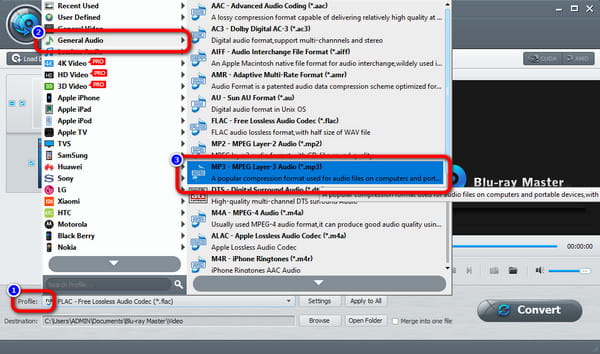
Vælg derefter for at indstille din destinationsfil Bestemmelsessted valg og klik på Gennemse knap. Du kan vælge og tildele, hvor du vil gemme dit endelige output.
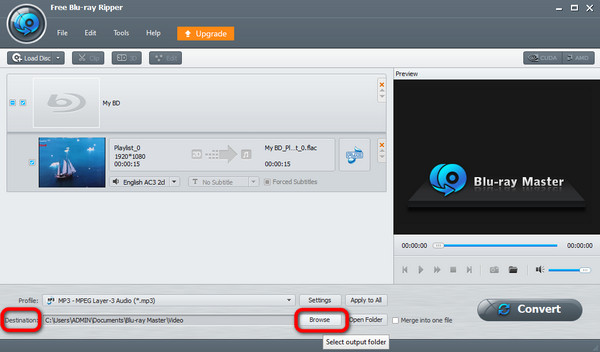
Efter opsætning af det ønskede filformat og destinationsfil, kan du gå til den endelige proces. Gå til nederste venstre hjørne af grænsefladen, og marker Konverter knappen for at starte processen. Når du er færdig, kan du prøve at åbne din endelige fil til din tildelte destinationsfil.
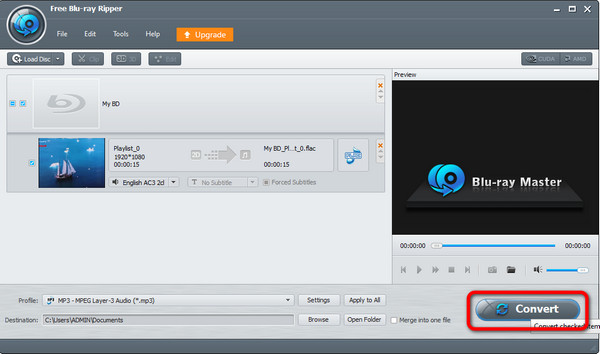
Hvis du leder efter en fremragende Blu-ray til MP3-konverter gratis, så tvivl aldrig på evnen til en VLC Media Player. Vi ved alle, at VLC Media Player er perfekt til at se forskellige videoer eller film. Desuden understøtter det endda forskellige videoformater. Men lidt vidste vi, at offline-programmet også er en fremragende Blu-ray til MP3-konverter. Med sin konverteringsfunktion kan du stole på dette program til at rippe lyd fra din Blu-ray. Derudover kan programmet tilbyde en hurtig rippeproces, så du kan spare mere tid, når du ændrer din Blu-ray til MP3-format. Og du kan også bruge VLC til at spille Blu-ray. Vi kan ikke skjule, at VLC er et program, der er nemt at downloade, hvilket gør det mere nyttigt for alle brugere.
Der er dog flere ulemper, du kan opleve, når du betjener programmet. Hvis du er en Mac-bruger, er der situationer, hvor du ikke kan rippe Blu-ray til MP3. Det er fordi nogle Mac-versioner ikke understøtter VLC Media Player. Desuden, hvis du ikke er bekendt med værktøjet, vil det være en udfordring at rippe din Blu-ray. Det er fordi grænsefladen til VLC ikke er så let. Processen er også forvirrende, især for begyndere. Med det foreslår vi, at du kan kigge efter nogle tutorials til at rippe din Blu-ray, når du bruger programmet. Men bare rolig; vi viser dig effektive instruktioner til at rippe Blu-ray-kopier til MP3-filformat.
Download VLC Media Player. Så, når du er færdig med installationsproceduren, skal du køre softwaren med det samme.
Bemærk: Sørg for, at Blu-ray allerede er tilsluttet din computer.
Når du har åbnet VLC's hovedgrænseflade, skal du klikke på Medier og vælg Konverter / Gem mulighed. Derefter vises en anden grænseflade på computerskærmen.
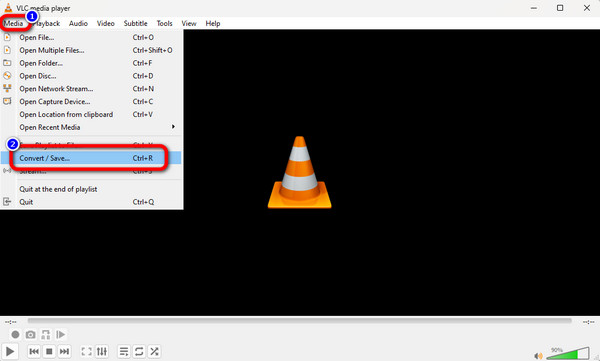
Vælg derefter på den øverste grænseflade Disk > Blu-ray mulighed. Klik derefter på Gennemse for at indlæse Blu-ray fra din computermappe. Når du er færdig, skal du gå til den nederste grænseflade og vælge Konverter / Gem .
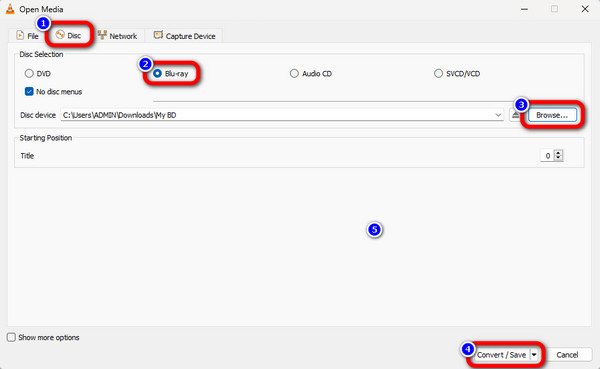
Det følgende trin er at vælge Profil mulighed for at se forskellige filformater. Se efter MP3-formatet, og klik på det.
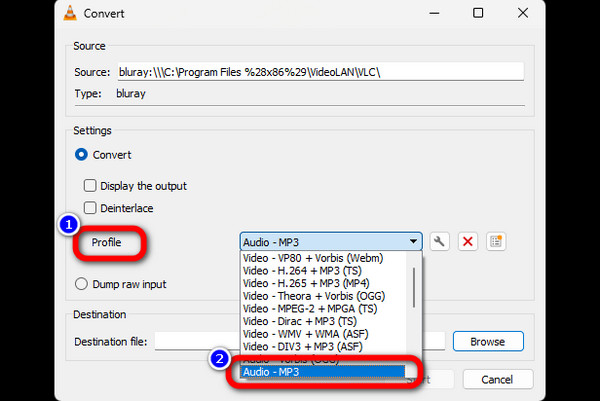
Hvis du vil indstille, hvor du vil gemme dit endelige output, skal du klikke på Gennemse mulighed fra den nederste grænseflade. På denne måde kan du vælge den ønskede filmappe.
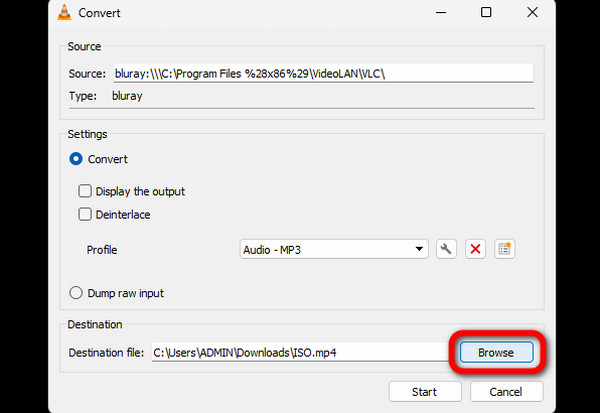
For den sidste proces, klik på Starten knappen for at starte Blu-ray til lydrippingsproceduren. Derefter kan du få dit ønskede endelige output efter et par sekunder.
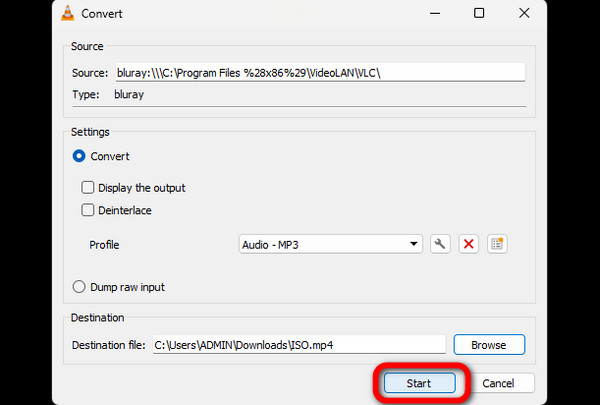
En anden måde at konvertere Blu-ray-lyd til MP3 er at bruge EaseFab Lossless Copy. Softwaren har, hvad der skal til for at gøre din Blu-ray til MP3. Det er fordi en af dens hovedfunktioner er at konvertere forskellige filer til andre formater. Med det, tøv ikke med at afgøre, om værktøjet er effektivt. Bare prøv det og se det resultat, du kan få. Imidlertid Blu-ray-ripping programmets proces er for langsom. Det tager tid at få det endelige resultat, hvilket ikke er godt for folk, der ønsker at konvertere Blu-rays. Så når du bruger værktøjet, skal du forvente, at du bruger mere tid. Se metoderne nedenfor og ved, hvordan du konverterer Blu-ray-diske til MP3.
Adgang og installer EaseFab Lossless Copy på din computer. Derefter skal du klikke på Blu-ray symbol for at indlæse Blu-ray-filen.
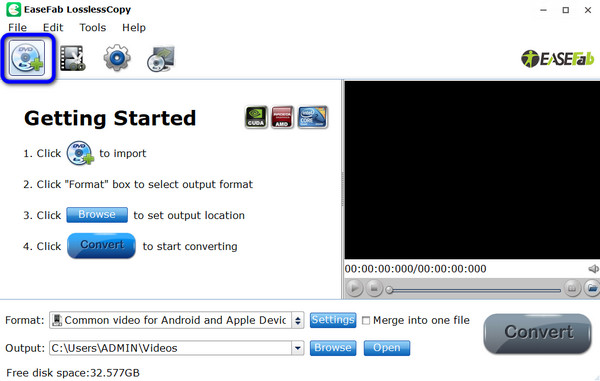
Klik derefter på dannet mulighed for at se forskellige filformater. Vælg derefter Fælles lyd afsnit og vælg MP3 filformat.
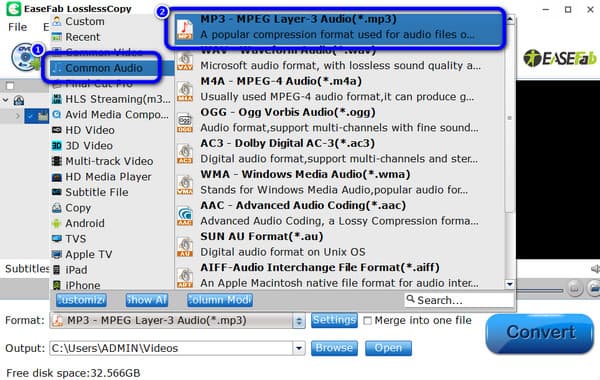
Fra den nederste grænseflade skal du klikke på Konverter mulighed for at starte rippingsprocessen. Derefter får du dit endelige output efter rippingsprocessen.

Er det ulovligt at rippe en Blu-ray til personlig brug?
Faktisk, ja. Det betragtes som en krænkelse af ophavsretten. Men som du kan observere, ripper mange mennesker Blu-ray til et eller andet formål. Med det, hvis du vil rippe Blu-ray af din personlige årsag, kan du gøre det. Men du skal vide, at deling af filen på andre platforme vil blive betragtet som ulovlig.
Er det muligt at konvertere Blu-ray til digital?
Selvfølgelig ja. I denne teknologiske verden er det muligt at konvertere Blu-ray til digital. Du behøver kun en fremragende Blu-ray-ripper eller -konverter for at nå dit mål. I så fald kan du bruge Gratis Blu-ray Ripper. Dette offline program lader dig konvertere din Blu-ray til digitale eller andre filformater.
Kan jeg kopiere Blu-ray til USB?
Helt sikkert, ja. Du kan kopiere din Blu-ray til USB. I dag foretrækker folk at se film ved hjælp af USB-flashdrev frem for Blu-ray-diske. Det er fordi nogle computere understøtter USB og ikke længere understøtter diske. Med det kan du kopiere din Blu-ray til din USB.
Kan jeg rippe lyd fra Blu-ray?
Ja du kan. Rippe lyd fra Blu-ray er enkelt, når du bruger exceptionel software som Gratis Blu-ray Ripper. Rippe lyd ved hjælp af programmet vil i høj grad hjælpe dig med at få det ønskede resultat. Det giver også en enkel procedure, hvilket gør det godt for begyndere.
At flå Blu-ray til MP3, kan du bruge de ovenfor nævnte Blu-ray-rippere/konvertere. De er troværdige programmer, der kan hjælpe dig med at opnå dit hovedmål ved at omdanne din Blu-ray til MP3-lydfilformat. Men hvis du foretrækker en hurtigere rippeprocedure med en enkel tilgang, så Gratis Blu-ray Ripper er perfekt. Programmet kan give dig alt, hvad du har brug for under Blu-ray-ripping-proceduren.
Mere Reading
En komplet guide til at konvertere Blu-ray til digitalt tabsfrit
Vil du have en digital Blu-ray-kopi, men ved ikke, hvordan man laver en tabsfri? Bare rolig. Vi fik dig tilbage. Klik på dette indlæg for at se de bedste måder til denne opgave.
Konverter din Blu-ray til H.264 på 2 nemme måder [100 % fungerer]
Konverter hurtigt Blu-ray til H.264 i dit hjem for at se dine videoer på forskellige enheder. Dette indlæg hjælper dig med at opnå denne enkle opgave uden besvær.
Blu-ray VS. 4K: Kend deres ligheder og forskelle
Dette indlæg beskriver indhold om 4K og Blu-ray. Lær deres beskrivelse, ligheder og forskelle at kende, mens du læser denne artikel, når du klikker.
Hvad er betydningen af BDMV-fil, og hvordan man spiller den glat
Ved du ikke, hvordan man spiller DBMV, fordi du ikke ved, hvilken slags fil der er i første omgang? Så er denne artikel den bedste go-to guide, du skal læse.